4 способа запустить приложения Android на ПК без эмулятора
Категория: Повтор экрана

7393минуты чтения
Загрузка эмуляторов и их настройка на вашем компьютере — сложная задача. Кроме того, эмуляторы замедляют ваш ПК и делают его всех лагами. Поэтому мы предлагаем вам зеркалировать экран Android на ПК без эмулятора. Этот способ намного проще, и он также экономит место на вашем ПК.
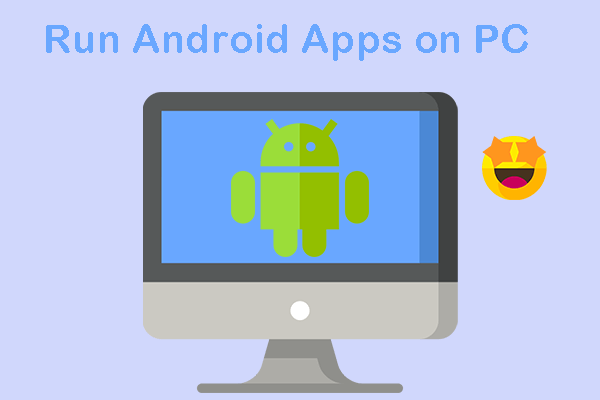
Хотя существует множество способов использовать Android на ПК без эмулятора, эта статья посвящена 4 лучшим методам. Вот подробное руководство для вас.
В этой статье:
Часть 1: Как дублировать экран Android на ПК?
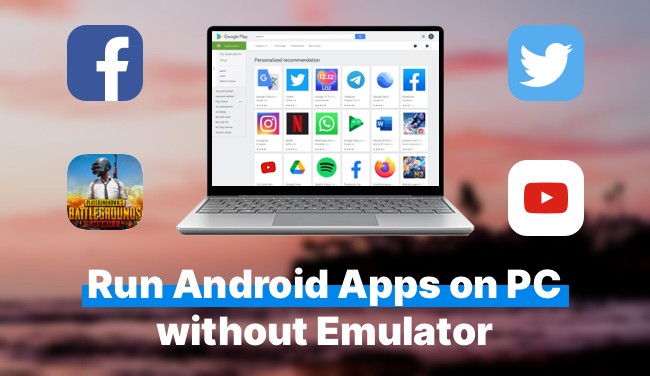
1. iMyFone MirrorTo
iMyFone MirrorTo — лучший и самый мощный инструмент для этой цели. Это приложение для зеркалирования экрана, работающее на мобильных устройствах Android и iOS. Более того, оно также позволяет вам управлять экраном iOS/Android на ПК/Mac. С этим приложением вы можете без усилий запускать приложения Android на Windows без эмулятора.

- Раскладка клавиатуры: вы можете играть в мобильные игры на ПК с помощью клавиатуры после трансляции экрана.
- Управление мышью: вы можете использовать его для управления телефоном, чтобы использовать TikTok на ПК.
- Трансляция нескольких экранов: трансляция 3-5 мобильных экранов на ПК/Mac.
- Прямая трансляция: вы можете делиться экраном телефона в Facebook в режиме реального времени.
Запуск приложений Android на Windows 10/11:
Шаг 1. Загрузите и установите приложение iMyFone MirrorTo на свой ПК, а затем запустите его на своем устройстве.
Шаг 2. Подключите телефон к ПК с помощью USB-кабеля. Выберите свой телефон из списка устройств, а затем нажмите «Передача файлов».
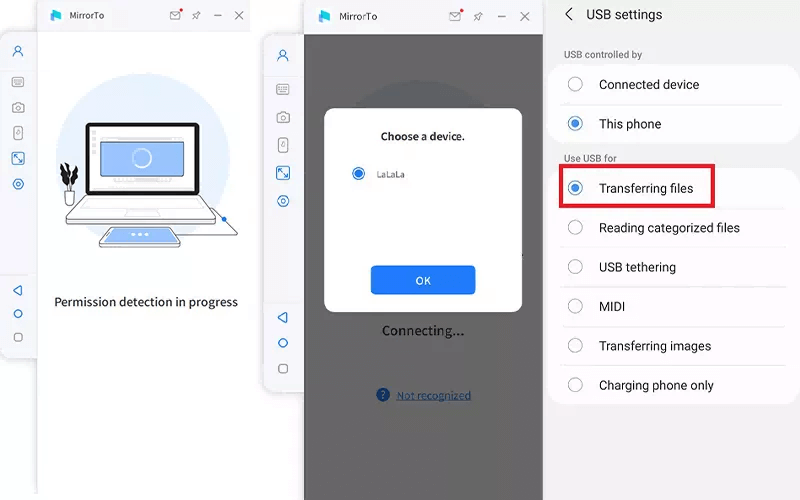
Шаг 3. Перейдите в Настройки телефона > О телефоне > Информация о программном обеспечении. В списке найдите параметр «Номер сборки». Нажмите на него 7 раз.

Шаг 4. Теперь вы увидите параметры разработчика в Настройках. Нажмите на него, а затем включите Отладку по USB.
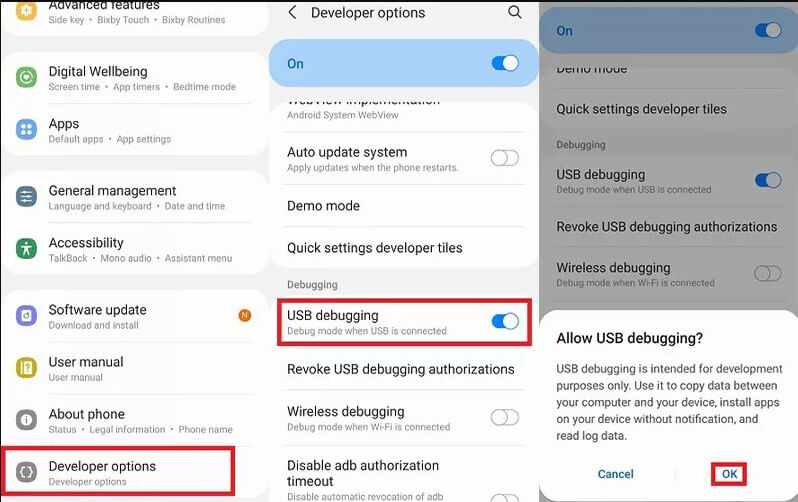
Шаг 5. Разрешите MirrorTo, нажав «Включить». Это приложение будет загружено на ваш телефон.
Шаг 6. MirrorTo отобразит экран вашего телефона на вашем ПК. Теперь вы можете наслаждаться приложениями Android на вашем компьютере.
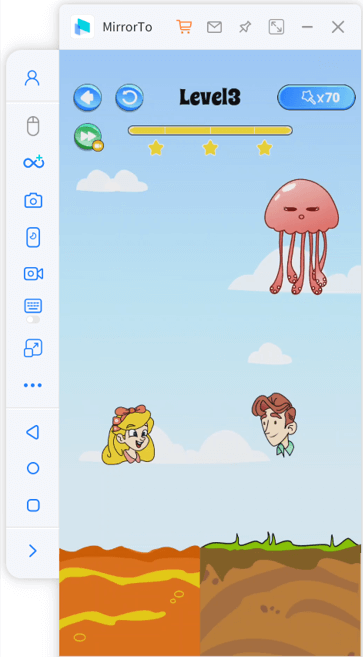
Видеоурок о том, как запускать приложения Android на Windows:
2. Преимущества iMyFone MirrorTo перед эмуляторами
1 Опыт реального устройства
iMyFone MirrorTo позволяет вам использовать ваше фактическое мобильное устройство для запуска приложений, например, игр на вашем ПК. Это означает, что вы получаете опыт, очень похожий на игру на вашем телефоне или планшете, с теми же специфическими для устройства функциями и производительностью.
2 Низкие требования к ПК
Эмуляторам также нужен очень высококонфигурированный компьютер, если вы хотите играть в мобильные игры на своем ПК. Однако iMyFone MirrorTo требует только Wi-Fi или USB-кабель. Тогда вы можете зеркалировать и управлять своими мобильными приложениями на ПК.
3 Нет необходимости в дополнительном программном обеспечении
Вам не нужно загружать никаких приложений, когда вы используете MirrorTo для запуска приложений Android на ПК. Однако вам также нужно загрузить много приложений, если вы используете эмуляторы.
4 Синхронизация данных в реальном времени
При использовании MirrorTo игровой процесс напрямую зеркалируется с вашего мобильного устройства на ваш ПК. Это означает, что любой внутриигровой прогресс, предметы или изменения, сделанные на вашем мобильном устройстве, зеркалируются в режиме реального времени на вашем ПК. Вам не придется беспокоиться о ручной передаче данных или синхронизации между устройствами, поскольку это происходит автоматически.
5 Избегайте потери данных
Эмуляторы иногда могут сталкиваться с проблемами повреждения или потери данных во время синхронизации. iMyFone MirrorTo минимизирует эти риски, поскольку он отображает экран вашего мобильного устройства в режиме реального времени без необходимости передачи данных.
6 Нет ограничений на игру
Некоторые разработчики игр активно блокируют запуск своих игр на эмуляторах, чтобы предотвратить мошенничество или несправедливые преимущества. С MirrorTo вам не нужно беспокоиться об этих ограничениях.
7 Более безопасный
iMyFone MirrorTo безопасен и надежен, поскольку он только отображает экран вашего телефона на вашем компьютере, но не передает ваши данные на другие платформы. Эмуляторы могут потерять ваши данные.
8 Юридический
Иногда эмулятор не является законным, поэтому ваши данные могут быть потеряны, когда эмуляторы запрещены другими разработчиками. Однако MirrorTo автоматически сохранит ваши данные на вашем телефоне.
Запускайте игры Android на ПК без эмуляторов.
Часть 2. Как запускать приложения Android на ПК [с помощью эмуляторов]
1. BlueStacks
BlueStacks широко признан ведущим эмулятором Android, позволяющим пользователям беспрепятственно запускать приложения и игры Android на своих компьютерах Windows PC или macOS. Создавая виртуальное устройство Android, он обеспечивает удобный доступ к разнообразным приложениям Android. BlueStacks приобрел популярность благодаря своей способности предоставлять имитацию опыта Android, позволяя пользователям исследовать и наслаждаться широким выбором приложений и игр Android на своих ПК.
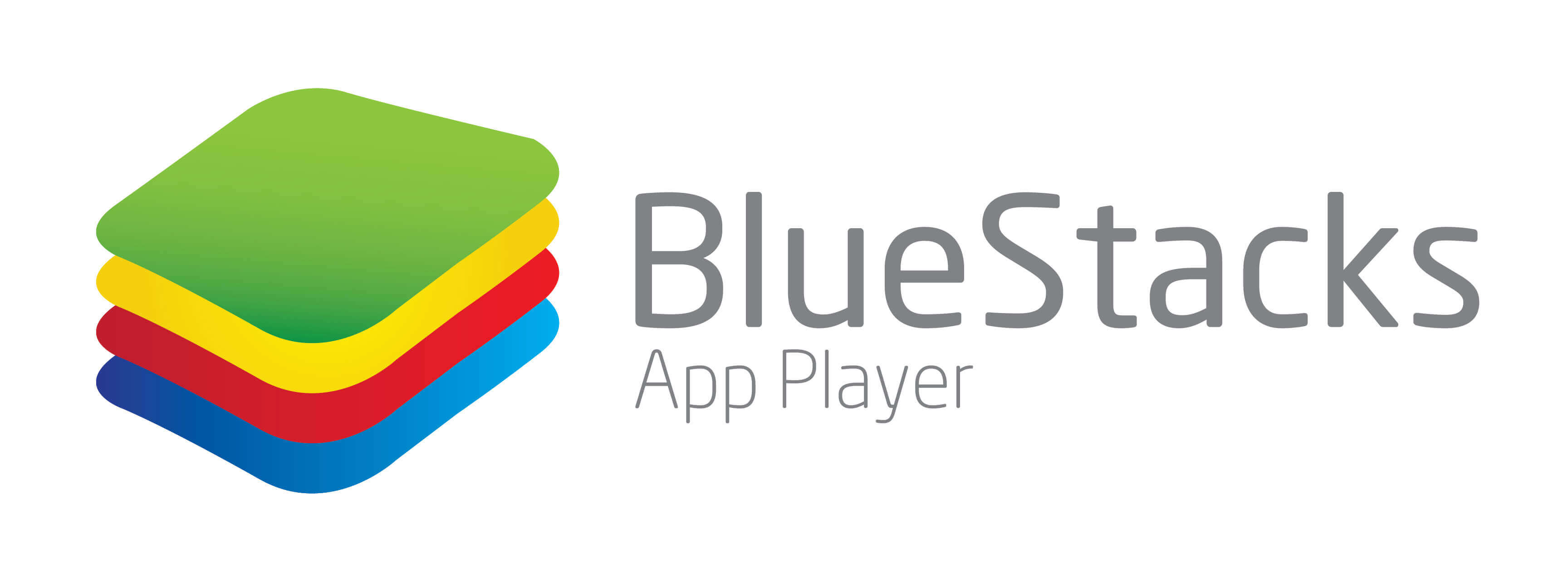
Чтобы использовать BlueStacks для запуска приложений Android на ПК:
Шаг 1. Посетите веб-сайт Bluestacks и загрузите установщик для вашей операционной системы (Windows или macOS).
Шаг 2. Установите Bluestacks, запустив загруженный установщик и следуя инструкциям на экране.
Шаг 3. Запустите Bluestacks и войдите в свою учетную запись Google, чтобы получить доступ к Play Store.
Шаг 4. Используйте строку поиска, чтобы найти и установить приложения или игры Android из Play Store.
Шаг 5. Открывайте и используйте установленные приложения прямо с главного экрана BlueStacks.
Шаг 6. Настройте параметры, такие как разрешение экрана и параметры производительности, в соответствии со своими предпочтениями.
Шаг 7. При желании синхронизируйте данные вашего устройства Android с BlueStacks, включив функцию синхронизации.
Существует также множество других эмуляторов, таких как NoxPlay, MEmu Player, Gamploop и т. д.
2. Android-x86
Android-x86 — это автономная операционная система, которая запускает приложения Android на устройстве, отличном от телефона Android. Она разработана специально для устройств с процессором x86. Поэтому она несовместима с устройствами с чипами ARM.
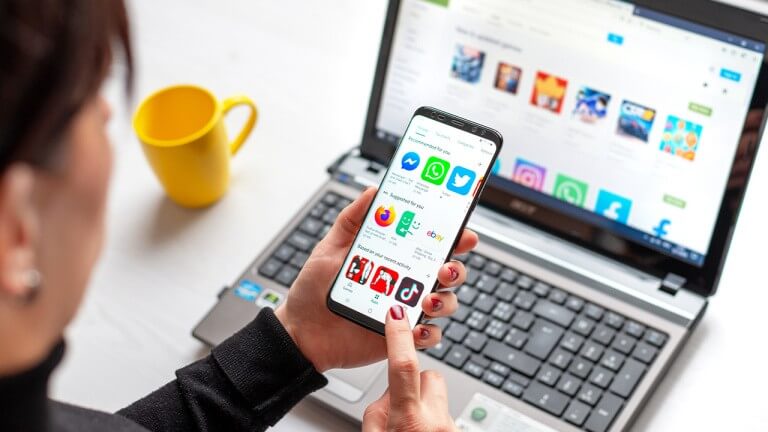
Как это программное обеспечение вам поможет?
Android-x86 действует как полноценный порт для запуска приложений Android на ПК. И этот порт поддерживает Bluetooth и WiFi для простого подключения. Так что это один из самых простых способов использовать приложения Android на ПК без эмулятора.
Каковы его недостатки?
Поскольку он совместим только с устройствами на базе процессоров x86, он поддерживает только ограниченное количество устройств.
Как воспроизводить приложения Android с помощью программного обеспечения Android-x86?
Шаг 1. Загрузите файл Android-x86 iOS.
Шаг 2. Переместите этот файл на USB с помощью инструмента прошивки Rufus.
Шаг 3. Вставьте этот USB в порт ПК и загрузите компьютер.
Шаг 4. Откройте меню загрузки. Выберите USB-накопитель и нажмите «Входить».
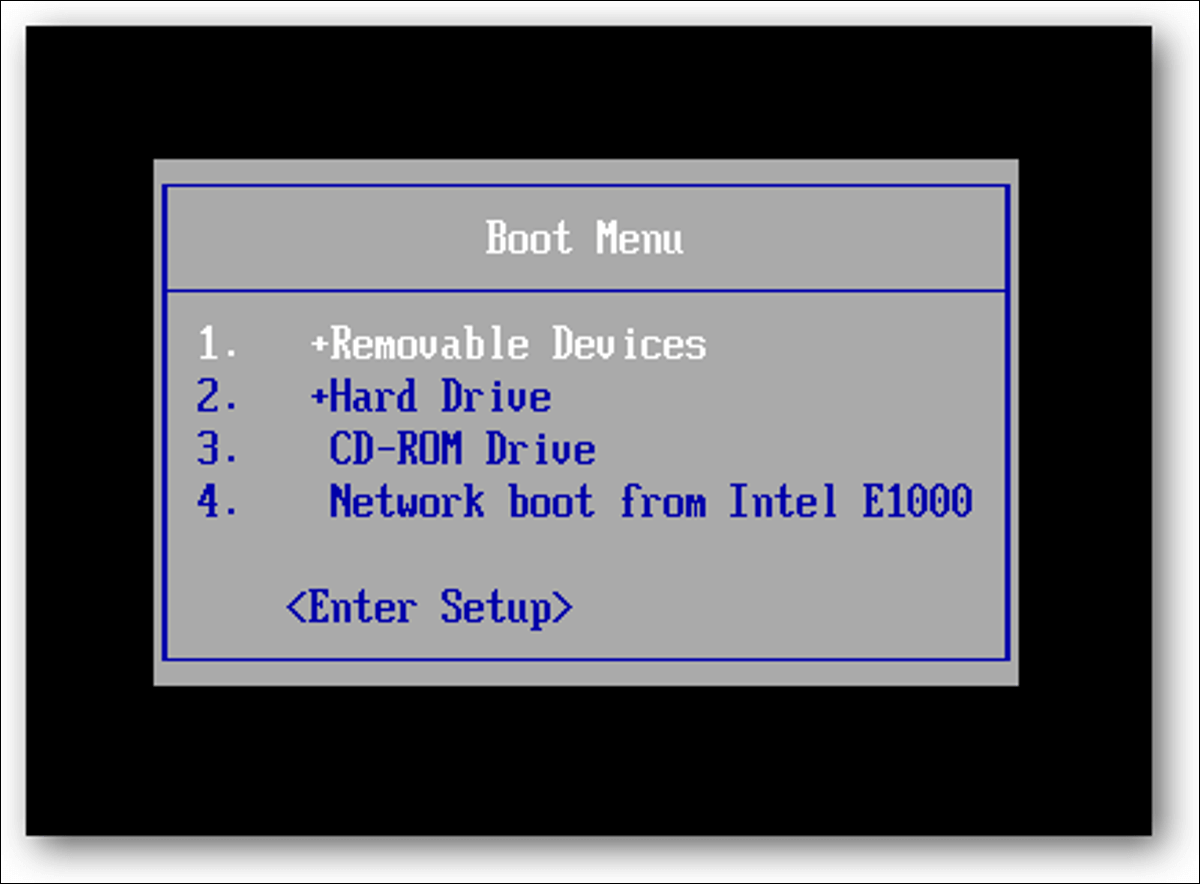
Шаг 5. Android-x86 будет автоматически установлен на ваш ПК.
3. Расширение Chrome — Android Online Emulator
Android Online Emulator — это расширение Chrome, которое поможет вам использовать приложения Android на ПК без Bluestacks или эмулятора. Это расширение Chrome работает так же, как эмулятор, но не влияет на мощность вашего компьютера и не замедляет его работу.
Чем это расширение Chrome поможет вам?
Поскольку это расширение Android Online Emulator является расширением Chrome, оно плавно запускает приложения Android на вашем ПК. Кроме того, его легко установить и использовать.
Каковы его недостатки?
Android Online Emulator работает не на всех ПК. Если ваш ПК несовместим с этим программным обеспечением, некоторые расширения на нем не будут работать.
Как использовать Android Online Emulator?
Использование Android Online Emulator в качестве расширения Chrome — самый простой способ запускать приложения Android на ПК без эмулятора. Вот как это сделать.
Шаг 1. Нажмите здесь, чтобы найти APK-файл для Android Online Emulator.
Шаг 2. Нажмите кнопку «Добавить в Chrome».

Шаг 3. Значок расширения Android Online Emulator появится в правом верхнем углу.
Шаг 4. Нажмите на этот значок и нажмите «Запустить Android Online Emulator».
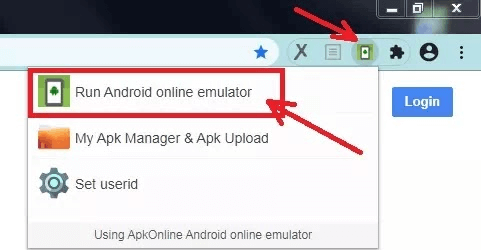
Шаг 5. Теперь вы можете легко использовать свой ПК в качестве устройства Android.
Часть 3. Часто задаваемые вопросы о том, как запускать приложения Android на Windows
1 Как открыть APK-файлы на ПК без эмулятора?
Чтобы открыть файлы APK на ПК без эмулятора, вам нужно добавить расширение ARC Welder в ваш браузер Chrome. Вы можете получить это расширение здесь. После добавления расширения добавьте файлы APK и нажмите «Запустить приложение».
2 Как запустить APK-файлы на ПК без Bluestacks?
Если вы не хотите использовать Bluestacks или любой другой эмулятор для запуска файлов APK, вы можете использовать Android-x86. После установки на ваш ПК вы загрузите файлы APK напрямую.
3 Как запустить игры Android на ПК без эмулятора?
Три лучших и самых простых способа запустить игры Android на ПК без эмулятора — это приложение MirrorTo, программа Android-x86 или расширение Chrome.
4 Как установить приложения Android из Amazon Appstore?
Три лучших и самых простых способа запустить игры Android на ПК без эмулятора — это приложение MirrorTo, программа Android-x86 или расширение Chrome.
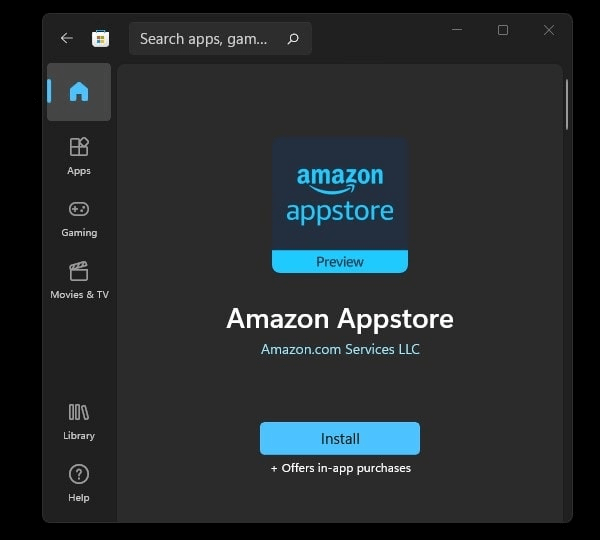
Сначала вам нужно установить Amazon AppStore из магазина Microsoft. После установки запустите эту программу на вашем ПК. Она автоматически установит подсистему Windows. Затем вы можете загрузить любое приложение Android из Amazon Appstore, как только Appstore.
Заключение
Если вы хотите играть в любимые игры Android или запускать приложения Android на Windows 10 без эмулятора, вам не нужно устанавливать эмулятор. Вы можете использовать программное обеспечение MirrorTo для зеркалирования экрана, программное обеспечение Android-x86 или расширение Chrome, чтобы наслаждаться Android на ПК без использования эмулятора.
Эти программы не оказывают негативного влияния на работу и мощность вашего ПК, как эмуляторы. Поэтому это наиболее эффективные способы использования Android на ПК с Windows.
Легко и плавно отражайте и управляйте экранами iOS/Android на ПК с Windows/Mac.



